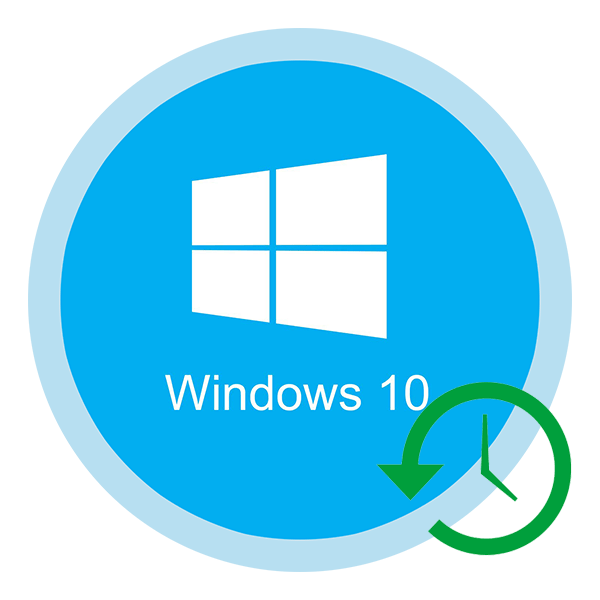Зміст

Командний рядок Windows дозволяє швидко виконувати різні завдання, не використовуючи графічний інтерфейс операційної системи. Досвідчені користувачі ПК часто використовують її, і не дарма, так як з її допомогою можна в рази полегшити і прискорити виконання деяких адміністративних завдань. Для початківців користувачів вона По початку може здатися складною, але тільки вивчивши її можна зрозуміти наскільки вона ефективна і зручна в роботі.
Відкриття командного рядка в ОС Windows 10
В першу чергу, давайте розглянемо, як можна відкрити командний рядок (КС).
Варто зауважити, що викликати КС можна як в звичайному режимі, так і в режимі &171;адміністратора&187;. Різниця полягає в тому, що багато команд не можна виконати, не маючи достатньо прав, так як вони при необдуманому використанні можуть завдати шкоди системі.
Спосіб 1: відкриття за допомогою пошуку
Найбільш простий і швидкий спосіб зайти в командний рядок.
- Знайдіть іконку пошуку в панелі завдань і натисніть на неї.
- В рядку &171;пошук у Windows&187; введіть фразу &171;командний рядок&187; або просто &171;cmd&187; .
- Натисніть клавішу &171;Enter&187; для запуску командного рядка в звичайному режимі або клікніть правою кнопкою миші на ній з контекстного меню виберіть пункт &171; запустити від імені адміністратора&187; для запуску в привілейованому режимі.
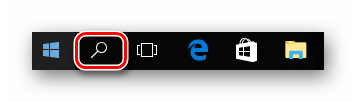
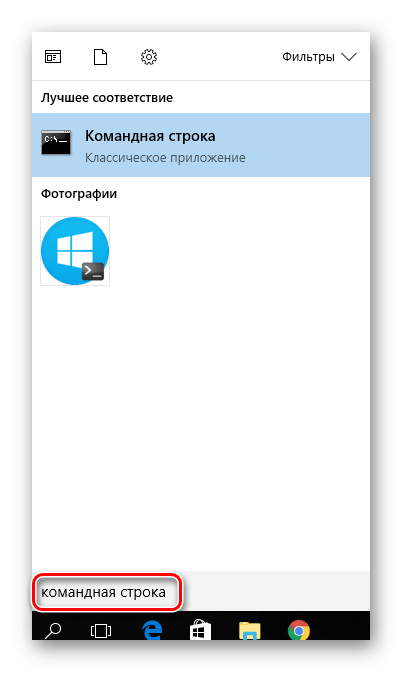
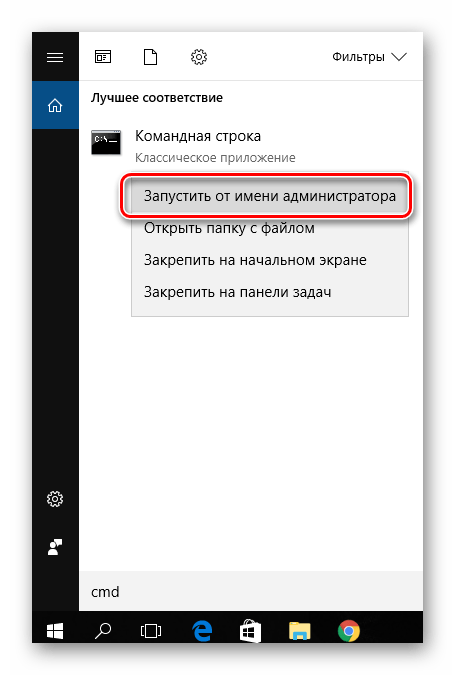
Спосіб 2: відкриття через Головне меню
- Натисніть & 171; Пуск & 187; .
- У списку всіх програм знайдіть пункт &171;Службові &8212; Windows&187; і клікніть по ньому.
- Виберіть пункт &171;командний рядок&187; . Для запуску з правами адміністратора, потрібно клікнути правою кнопкою миші на цьому пункті з контекстного меню виконати послідовність команд & 171; додатково&187; &8212; &171; запустити від імені адміністратора&187; (необхідно буде ввести пароль адміністратора системи).
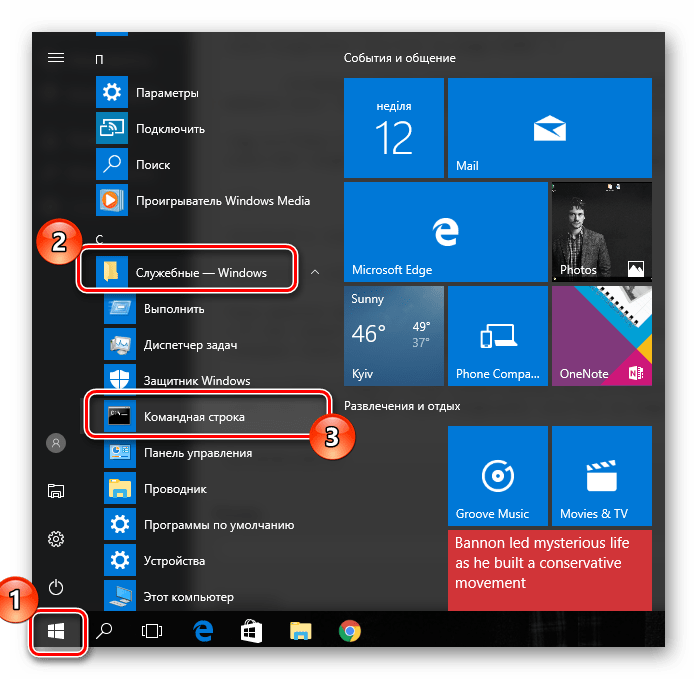
Спосіб 3: відкриття через вікно виконання команд
Також досить просто відкрити КС, використовуючи вікно виконання команд. Для цього достатньо всього лише натиснути комбінацію клавіш &171;Win + R&187; (аналог ланцюжка дій &171; Пуск & 8212; Службові Windows & 8212; Виконати & 187; ) і ввести команду &171;cmd&187; . В результаті запуститися командний рядок в звичайному режимі.
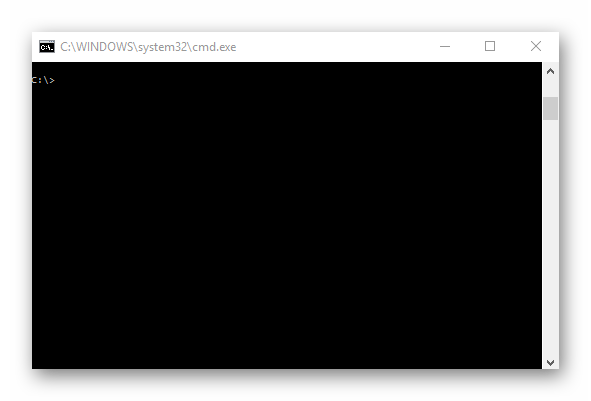
Спосіб 4: відкриття за допомогою комбінації клавіш
Розробники Віндовс 10 також реалізували запуск програм і утиліт через ярлики контекстного меню, яке викликається за допомогою комбінації &171;Win + X&187; . Після її натискання виберіть цікавлять вас пункти.
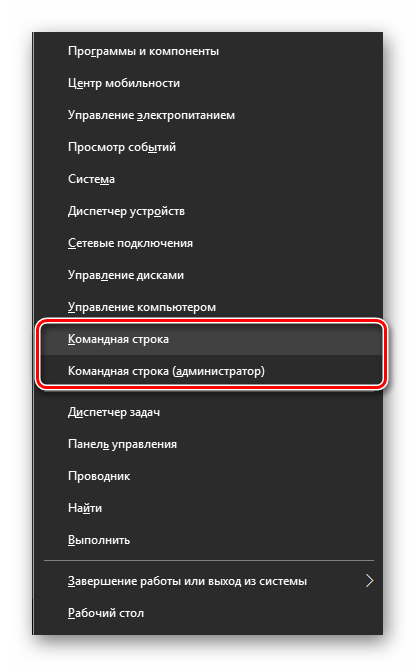
Спосіб 5: відкриття через провідник
- Відкрийте Провідник.
- Перейдіть до каталогу &171;System32&187;
(
"C:\Windows\System32") і двічі клікніть на об'єкті &171;cmd.exe&187; .

Всі вищеописані способи є дієвими для старту командного рядка в Віндовс 10, до того ж вони настільки прості, що під силу навіть початківцям користувачам.